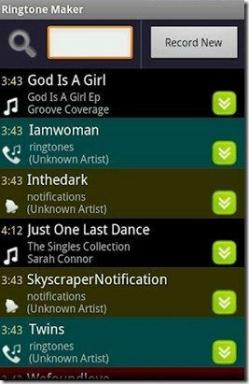Comment sauvegarder les données WhatsApp sur n'importe quelle plate-forme cloud
Divers / / December 02, 2021
WhatsApp déploie actuellement la fonctionnalité de sauvegarde sur Google Drive, dans laquelle vous pouvez télécharger votre base de données de messages et vos médias WhatsApp sur Google Drive. Bien que l'ajout de cette fonctionnalité soit agréable, vous êtes bloqué avec Google Drive en tant que service cloud. Aujourd'hui, nous allons voir comment vous pouvez utiliser presque n'importe quel service cloud pour stocker la sauvegarde.

Nous utiliserons l'incroyable application Sync de Bittorrent pour y arriver. Voyons comment.
Installer Sync sur votre téléphone et votre PC
Téléchargez et installez l'application Sync pour votre PC à partir de ici. De même, installez l'application sur votre téléphone à partir de Jouer au magasin. Nous avons déjà t'a montré comment configurer Sync sur votre PC, je ne recommencerai donc pas.


Sur le téléphone, après avoir installé l'application, appuyez sur l'icône plus dans le coin inférieur droit de l'écran, puis sur Nouvelle sauvegarde. Sélectionnez l'emplacement de votre dossier WhatsApp, qui se trouve généralement dans le dossier racine du stockage interne.


Ensuite, touchez le WhatsApp dossier puis sur le Dispositifs qui ouvrira une fenêtre contextuelle vous demandant d'envoyer un e-mail ou de copier le lien. Vous pouvez vous envoyer le lien par e-mail ou le copier dans le presse-papiers, puis synchroniser avec le PC.
Astuce sympa : Vous voulez partager facilement des éléments textuels tels que des liens, des noms, des numéros de téléphone, etc. entre votre téléphone et votre PC? Copiez simplement le contenu, sélectionnez envoyer à l'email et enregistrez-le en tant que brouillon dans Gmail et il se synchronisera instantanément avec l'application Web sur PC.
Sauvegarde vers le cloud
Étape 1: Installez l'application de votre service cloud préféré. Si votre service cloud n'a pas d'application, vous n'avez pas de chance. Effectuez la procédure habituelle de configuration et passez à l'étape suivante.
Étape 2: Ouvrez l'application Sync et cliquez sur l'icône des paramètres dans le coin supérieur droit, puis sur Connexion manuelle.

Collez le lien du dossier WhatsApp de l'étape précédente.

L'astuce ici est d'utiliser Bittorrent Sync pour synchroniser le dossier WhatsApp localement sur votre PC et de l'enregistrer dans le dossier de votre service cloud préféré. Je vais utiliser OneDrive pour cet article, je vais donc enregistrer le dossier WhatsApp dans le dossier OneDrive sur mon PC. De même, vous devez enregistrer ce dossier dans le dossier de votre service cloud préféré.
Après avoir ajouté le dossier, il nécessitera une approbation. Pour approuver, ouvrez l'application Sync sur votre téléphone, cliquez sur l'icône de notification dans le coin supérieur droit et appuyez sur la coche.


Restauration de vos messages
Bien que la restauration des messages à partir de Google Drive soit transparente, notre méthode nécessite l'exécution des étapes suivantes.
Étape 1: Installez et configurez WhatsApp sur votre téléphone. Une fois que tout est opérationnel, accédez à Paramètres > Applications et arrêtez l'application WhatsApp. Désactivez également le Wi-Fi et les données mobiles.
Étape 2: Après avoir arrêté l'application, copiez le dossier WhatsApp, celui de votre PC, dans la mémoire interne de votre téléphone. Ne copiez pas le dossier sur la carte SD, WhatsApp ne détecte que le dossier stocké dans la mémoire interne.
Étape 3: Redémarrez WhatsApp et vous aurez tous vos messages. S'ils ne se chargent pas, redémarrez votre téléphone.
Pensées de clôture
Cette méthode n'est pas seulement limitée à WhatsApp, vous pouvez sauvegarder n'importe quel dossier sur votre téléphone. Ajouter IFTTT et vous avez beaucoup d'engins variés. Si vous avez des doutes ou des idées, nous sommes toujours présents dans les forums de discussion.